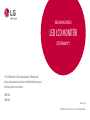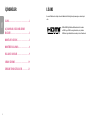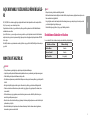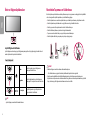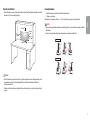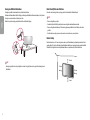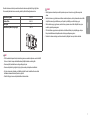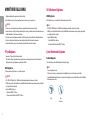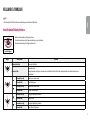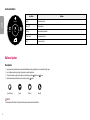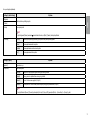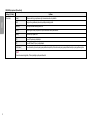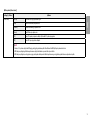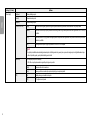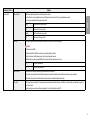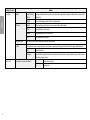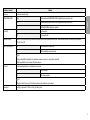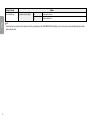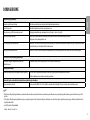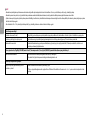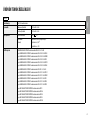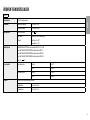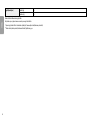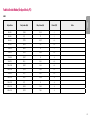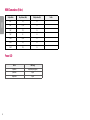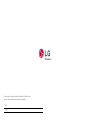LG 34WL500-B Kullanici rehberi
- Kategori
- TV'ler
- Tip
- Kullanici rehberi
Bu kılavuz aynı zamanda aşağıdakiler için de uygundur:

* LG LED Montörler LED Arka Aydınlatmalı LCD Montörlerdr.
Setnz çalıştırmadan önce bu kılavuzu lütfen dkkatlce okuyun ve
lerde başvurmak üzere saklayın.
29WL500
34WL500
KULANIM KILAVUZU
LED LCD MONİTÖR
(LED Montör*)
www.lg.com
Telf Hakkı © 2019 LG Electroncs Inc. Tüm Hakları Saklıdır.

2
TÜRKÇE
LİSANS
Her model farklı lsanslara sahptr. Lsanslar hakkında daha fazla blg almak çn www.lg.com adresn zyaret
edn.
HDMI ve HDMI Hgh-Defnton Multmeda Interface termler
ve HDMI Logosu, HDMI Lcensng Admnstrator, Inc. şrketnn
ABD’dek ve dğer ülkelerdek tcar markası ya da tescll markasıdır.
İÇİNDEKİLER
LİSANS ........................................................2
AÇIK KAYNAKLI YAZILIM BİLDİRİMİ
BİLGİLERİ ....................................................3
MONTAJ VE HAZIRLIK .................................3
MONİTÖRÜ KULLANMA ..............................8
KULLANICI AYARLARI ................................. 9
SORUN GİDERME ...................................... 19
ÜRÜNÜN TEKNİK ÖZELLİKLERİ ................. 21

3
TÜRKÇE
AÇIK KAYNAKLI YAZILIM BİLDİRİMİ BİLGİLE
Rİ
GPL, LGPL, MPL ve bu ürünün çerdğ dğer açık kaynaklı lsanslar altında kaynak kodu elde etmek çn lütfen
http://opensource.lge.com adresn zyaret edn.
Kaynak koduna ek olarak, adı geçen tüm lsans koşulları, garant feragatnameler ve telf hakkı bldrmler
ndrlmek üzere mevcuttur.
Ayrıca LG Electroncs, opensource@lge.com adresne gönderlen e-posta taleplernn üzerne bu tür br hzmetn
malyetn (ortam, gönder ve taşıma masrafı gb) kapsayan br ücret karşılığında açık kaynak kodunu CD-ROM
le de sağlar.
Bu teklf, bu ürünün son göndermnden sonrak üç yıllık süre çn geçerldr. Bu teklf, bu blgler alan herkes çn
geçerldr.
MONTAJ VE HAZIRLIK
DİKKAT
• Ürün performansı ve güvenlğnz çn orjnal olmayan bleşenler kullanmayın.
• Orjnal olmayan bleşenlern kullanılmasından kaynaklanan hasar ve yaralanmalar garant kapsamına grmez.
• Ürünle brlkte gelen bleşenler kullanmanız tavsye edlr.
• LG tarafından onaylanmamış sıradan kablolar kullanıyorsanız ekran görüntü vermeyeblr veya görüntü paraztl
olablr.
• Bu belgedek şekller, tpk prosedürler gösterr. Bu nedenle, bu şekller, gerçek üründen farklı görüneblr.
• Ürünü monte ederken vdaların üzerne yabancı madde (yağ, yağlayıcı vb.) uygulamayın. (Bu durum, ürüne
zarar vereblr.)
• Vdaları sıkarken aşırı güç uygulanması, montörün hasar görmesne neden olablr. Bu şeklde hasar gören
montörler garant kapsamına grmez.
• Montörü sadece tabandan tutarak baş aşağı taşımayın. Bu durum ayaklığın düşmesne neden olablr ve kşsel
yaralanmalara yol açablr.
• Montörü kaldırırken ya da taşırken montör ekranına dokunmayın. Montör ekranına kuvvet uygulanması,
ekranın hasar görmesne neden olablr.
NOT
• Bleşenler, burada gösterlenlerden farklı görüneblr.
• Bu kılavuzda bulunan tüm ürün blgler ve teknk özellkler, ürün performansını gelştrmek amacıyla önceden
haber verlmekszn değştrleblr.
• İsteğe bağlı aksesuarları satın almak çn br elektronk mağazasını veya çevrmç alışverş stesn zyaret edn
ya da ürünü aldığınız bayyle letşme geçn.
• Ürünle brlkte gelen güç kablosu, bölgeye göre farklılık göstereblr.
Desteklenen Sürücüler ve Yazılım
En son sürümü LGE web stesnden (www.lg.com) ndreblr ve yükleyeblrsnz.
Sürücüler ve Yazılım Yükleme Öncelğ
Montor Drver Önerlen
OnScreen Control Önerlen
Dual Controller İsteğe bağlı

4
TÜRKÇE
Ürün ve Düğme Açıklamaları
Joystck Düğmesn Kullanma
Joystck düğmesne basarak veya joystck düğmesn parmağınızla sola/sağa/yukarı/aşağı hareket ettrerek
montör şlevlern kolayca kontrol edeblrsnz.
Temel Fonksyonlar
Açma
Montörü açmak çn joystck düğmesne
parmağınızla br kez basın.
Kapatma
Montörü kapatmak çn joystck düğmesn
parmağınızla 5 sanyeden uzun süre basılı tutun.
/ Ses Sevyes
Joystck düğmesn sağa/sola kaydırarak ses
sevyesn kontrol edeblrsnz.
NOT
• Joystck düğmes, montörün alt kısmında bulunur.
Montörün Taşınması ve Kaldırılması
Montörü taşırken veya kaldırırken montörün çzlmemes veya zarar görmemes ve hang şeklde ve büyüklükte
olursa olsun güvenl br şeklde taşınablmes çn bu talmatları uygulayın.
• Montörü taşımadan önce montörün orjnal kutusuna ya da ambalaj malzemesne yerleştrlmes önerlr.
• Montörü taşımadan veya kaldırmadan önce güç kablosunu ve dğer tüm kabloları sökün.
• Montör çerçevesnn alt ve yan kısmını sıkıca tutun. Panelden tutmayın.
• Montörü tutarken çzlmemes çn ekran sze doğru bakmamalıdır.
• Taşıma esnasında montörü darbeye veya aşırı ttreşme maruz bırakmayın.
• Montörü taşırken dk tutun; yan çevrmeyn ya da yana doğru eğmeyn.
29WL500 34WL500
DİKKAT
• Mümkün olduğunca montörün ekranına dokunmaktan kaçının.
- Aks takdrde ekran veya görüntü üretmek çn kullanılan bazı pkseller zarar göreblr.
• Montör paneln ayaklık tabanı le brlkte kullanmadığınızda joystck düğmes montörün dengesn
kaybetmesne ve düşmesne neden olarak montörün zarar görmesne ve nsanların yaralanmasına yol açablr.
Ayrıca, bu durum joystck düğmesnn arızalanmasına da neden olablr.

5
TÜRKÇE
Masa Üzerne Kurulum
• Montörü kaldırın ve masanın üzerne dk br şeklde yerleştrn. Yeterl havalandırma sağlamak çn montörü
duvardan en az 100 mm uzaklığa yerleştrn.
100 mm
100 mm
100 mm
100 mm
DİKKAT
• Montörü taşımadan veya monte etmeden önce güç kablosunu przden çıkarın. Elektrk çarpması rsk vardır.
• Ürün paketnde verlen güç kablosunu kullandığınızdan ve bu kabloyu topraklamalı elektrk przne
takıtığınızdan emn olun.
• Başka br güç kablosuna htyacınız olduğunda lütfen yerel baynzle veya sze en yakın br satış mağazasıyla
görüşün.
Açının Ayarlanması
1 Ayaklık tabanına monte edlen montörü dk konumda yerleştrn.
2 Ekranın açısını ayarlayın.
Rahat br zleme deneym çn ekran açısı, -5° le 15° arasında lerye veya gerye doğru ayarlanablr.
UYARI
• Ekranı ayarlarken parmakların yaralanmasını önlemek çn montör çerçevesnn alt kısmını aşağıda gösterldğ
gb tutmayın.
• Montörün açısını ayarlarken ekran alanına dokunmamaya veya basmamaya dkkat edn.
34WL500
29WL500

6
TÜRKÇE
Kensngton Kldnn Kullanılması
Kensngton güvenlk sstem konnektörü, montörün altında bulunur.
Kurulum ve kullanım hakkında daha fazla blg çn Kensngton kld kullanıcı kılavuzuna bakın ya da http://www.
kensington.com adresndek web stesn zyaret edn.
Montörü masaya Kensngton güvenlk sstem kablosu kullanarak bağlayın.
NOT
• Kensngton güvenlk sstem steğe bağlı br aksesuardır. İsteğe bağlı aksesuarları çoğu elektronk mağazasında
bulablrsnz.
Duvar Montaj Plakasının Takılması
Bu montör, duvar montaj plakası veya dğer uyumlu chazların teknk özellklern karşılar.
NOT
• Duvar montaj plakası ayrı satılır.
• Kurulumla lgl daha fazla blg almak çn duvar montaj plakası kurulum kılavuzuna bakın.
• Duvar montaj plakasını takarken çok fazla kuvvet uygulamamaya dkkat edn. Aks takdrde, ekran hasar
göreblr.
• Montörü duvara montaj parçasına monte etmeden önce standı tersne çevrerek çıkarın.
Duvara Montaj
Montörü duvardan en az 100 mm uzağa monte edn ve yeterl havalandırmayı sağlamak çn montörün her br
yanında yaklaşık 100 mm boşluk bırakın. Ayrıntılı kurulum talmatları yerel perakende mağazanızdan ednleblr.
Alternatf olarak, eğml duvara montaj braketnn takılması ve ayarlanması çn lütfen kılavuza bakın.
100 mm
100 mm
100 mm
100 mm

7
TÜRKÇE
DİKKAT
• Elektrk çarpmasını önlemek çn montörü taşımadan veya monte etmeden önce güç kablosunu przden
çıkarın.
• Montörün tavana veya eğk duvara monte edlmes montörün düşmesne, bu da yaralanmalara neden olablr.
Onaylı LG duvar montaj aparatı kullanın ve yerel baynzle ya da kalfye personelle letşme geçn.
• Vdaları sıkarken aşırı güç uygulanması, montörün hasar görmesne neden olablr. Bu şeklde hasar gören
montörler garant kapsamına grmez.
• VESA standartlarına uygun duvar montaj braket ve vda kullanın. Blerek ya da yanlışlıkla uygun olmayan
bleşenlern kullanılmasından kaynaklanan hasarlar ürün garant kapsamına grmez.
• Takılan her br vdanın uzunluğu, montörün arkasından ölçüldüğünde 8 mm veya daha kısa olmalıdır.
Montörü duvara monte etmek çn montörün arkasına br duvara montaj braket (steğe bağlı) takın.
Duvara montaj braketnn duvara ve montöre güvenl br şeklde sabtlendğnden emn olun.
Duvar Montajı (mm) 100 x 100
Standart Vda M4 x L10
Vda Sayısı 4
Duvar Montaj Plakası (İsteğe bağlı) LSW 149
NOT
• VESA standardında olmayan br vda, ürünün hasar görmesne ve montörün düşmesne neden olablr. LG
Electroncs standart olmayan vdaların kullanılmasıyla lşkl kazalardan sorumlu değldr.
• Duvar montaj kt, kurulum kılavuzu ve tüm gerekl parçaları çerr.
• Duvara montaj braket steğe bağlıdır. İsteğe bağlı aksesuarları yerel baynzden edneblrsnz.
• Vda boyu, duvar montaj braketne göre farklılık göstereblr. Standart uzunluktan daha uzun vdalar
kullanmanız durumunda ürünün ç kısmı hasar göreblr.
• Daha fazla blg çn duvara montaj braket kullanıcı kılavuzuna bakın.

8
TÜRKÇE
MONİTÖRÜ KULLANMA
• Bu kılavuzdak talmatlar, gerçek üründen farklı olablr.
Joystck düğmesne basın, [Settngs]
[Input] ögesne gdn ve grş seçeneğn seçn.
DİKKAT
• Ekrana uzun süre baskı uygulamayın. Bu durum, görüntünün bozulmasına neden olablr.
• Ekranda uzun süre sabt br görüntü görüntülemeyn. Bu durum, görüntünün ekranda z bırakmasına neden
olablr. Mümkünse PC ekran koruyucu kullanın.
• Güç kablosunu prze bağlarken topraklamalı (3 delkl) çoklu prz ya da topraklamalı elektrk prz kullanın.
• Montör sıcaklığın düşük olduğu br ortamda açıldığında ttreyeblr. Bu, normal br durumdur.
• Ekranda bazen kırmızı, yeşl ya da mav noktalar görüneblr. Bu, normal br durumdur.
PC'ye Bağlama
• Bu montör *Plug and Play özellğn destekler.
* Plug and Play: Tekrar yapılandırma şlem uygulamadan veya herhang br manuel sürücü yüklemeden
blgsayarınıza br aygıt bağlamanızı sağlayan br özellktr.
HDMI Bağlantısı
PC'nzden montöre djtal vdeo ve ses snyaller gönderr.
DİKKAT
• DVI - HDMI / DP(DsplayPort) - HDMI kablosu kullanmak uyumluluk sorunlarına yol açablr.
• HDMI logolu onaylı br kablo kullanın. Onaylı br HDMI kablosu kullanmazsanız ekrana görüntü gelmeyeblr
veya bağlantı hataları oluşablr.
• Önerlen HDMI kablo tpler
- Yüksek Hızlı HDMI
®
/
TM
kablosu
- Ethernet destekl Yüksek Hızlı HDMI
®
/
TM
kablosu
AV Chazlarını Bağlama
HDMI Bağlantısı
HDMI, djtal vdeo ve ses snyallern AV chazınızdan montöre aktarır.
NOT
• DVI - HDMI / DP(DsplayPort) - HDMI kablosu kullanmak uyumluluk sorunlarına yol açablr.
• HDMI logolu onaylı br kablo kullanın. Onaylı br HDMI kablosu kullanmazsanız ekrana görüntü gelmeyeblr
veya bağlantı hataları oluşablr.
• Önerlen HDMI kablo tpler
- Yüksek Hızlı HDMI
®
/
TM
kablosu
- Ethernet destekl Yüksek Hızlı HDMI
®
/
TM
kablosu
Çevre Brmlern Bağlama
Kulaklık Bağlantısı
Çevre brmlern montöre kulaklık bağlantı noktasıyla bağlayın.
NOT
• Çevresel aygıtlar ayrı satılır.
• PC'nn ve harc chazın ses ayarlarına bağlı olarak kulaklık ve hoparlör fonksyonları sınırlı olablr.
• Açılı kulaklık kullanmak, başka br harc chazı montöre bağlarken sorun yaratablr. Bu nedenle, Düz kulaklık
kullanmanız tavsye edlr.
Açılı Düz
(Önerlen)

9
TÜRKÇE
KULLANICI AYARLARI
NOT
• Montörünüzün OSD’s (Ekran Üstü Gösterm) bu kılavuzda gösterlenlerden braz farklı olablr.
Ana Menünün Etknleştrlmes
1 Montörün arka kısmındak joystck düğmesne basın.
2 Seçenekler ayarlamak çn joystck düğmesn yukarı/aşağı ve sağa/sola kaydırın.
3 Ana menüden çıkmak çn joystck düğmesne br kez basın.
Joystck Düğmes
Düğme Menü Durumu Açıklama
Ana menü devre dışı Ana menüyü etknleştrr.
Ana menü etkn
Ana menüden çıkar.
(Montörü kapatmak çn düğmey 5 sanyeden uzun süre basılı tutun. Montörü OSD'nn açık olduğu durumlarda da bu şeklde stedğnz zaman
kapatablrsnz.)
Ana menü devre dışı Montörün ses sevyesn ayarlar.
Ana menü etkn [Input] özellğne grer.
Ana menü devre dışı Montörün ses sevyesn ayarlar.
Ana menü etkn [Settngs] özellklerne grer.
Ana menü devre dışı Geçerl grşle lgl blgler görüntüler.
Ana menü etkn Montörü kapatır.
Ana menü devre dışı Geçerl grşle lgl blgler görüntüler.
Ana menü etkn [Pcture Mode] özellğne grer.

10
TÜRKÇE
Ana Menü Özellkler
Power Off
Input
Settngs
Pcture Mode
Ext
Ana Menü Açıklama
[Input] Grş modunu ayarlar.
[Power Off] Montörü kapatır.
[Settngs] Ekran ayarlarını yapılandırır.
[Pcture Mode] Resm modunu ayarlar.
[Ext] Ana menüden çıkar.
Kullanıcı Ayarları
Menü Ayarları
1 Ayarlar menüsünü görüntülemek çn, montörün altındak kumanda çubuğu düğmesne basın ve ardından [Settngs] grn.
2 Joystck düğmesn yukarı/aşağı/sağa/sola kaydırarak seçenekler yapılandırın.
3 Üst ayarlara dönmek veya dğer ayarlar öğelern ayarlamak çn, joystckte kaydırın veya ( ) basın.
4 Ayarlar menüsünden çıkmak styorsanız, çıkana kadar joystckte kaydırın.
[Quck Settngs] [Input] [Pcture] [General]
DİKKAT
• Montörünüzün OSD’s (Ekran Üstü Gösterm) bu kılavuzda gösterlenlerden braz farklı olablr.

11
TÜRKÇE
Her seçenek aşağıda açıklanmıştır.
[Settngs] > [Quck Settngs] Açıklama
[Brghtness]
Ekran kontrastını ve parlaklığını ayarlar.
[Contrast]
[Volume] Ses sevyesn ayarlar.
NOT
• Joystck düğmesn [Volume] menüsünde
yönünde hareket ettrerek, ses [Mute] / [Unmute] olarak ayarlayablrsnz.
[Color Temp] [Custom] Kullanıcı, kşselleştrme yoluyla kırmızı, yeşl veya mav olacak şeklde ayarlama yapablr
[Warm] Ekran rengn kırmızımsı br tona ayarlar.
[Medum] Ekran rengn kırmızı ve mav ton arasında ayarlar.
[Cool] Ekran rengn mavms br tona ayarlar.
[Settngs] > [Input] Açıklama
[Input Lst] Grş modunu seçer.
[Aspect Rato] Ekran oranını ayarlar.
[Full Wde] Vdeoyu vdeo snyal grşnden bağımsız olarak genş ekranda görüntüler.
[Orgnal] Vdeoyu gren vdeo snyalnn zleme oranına göre görüntüler.
[Cnema 1] Ekranı 21:9 zleme oranına genşletr. (1080p'de)
[Cnema 2] Ekranı büyüterek 21:9 zleme oranına çıkarır ve altyazılar çn aşağıda syah alan bulunur. (1080p'de)
NOT
• [FreeSync] Modu’nda [Cnema 1], [Cnema 2] ayarları yoktur. ([FreeSync]' [On] veya [Off] yapmak çn [Pcture] → [Game Adjust] → [FreeSync]'e gdn)

12
TÜRKÇE
[SDR (HDR Dışı) snyalnde [Pcture Mode]]
[Settngs] > [Pcture] Açıklama
[Pcture Mode] [Custom] Kullanıcının her br öğey ayarlamasını sağlar. Ana menünün renk modu ayarlanablr.
[Vvd] Canlı görseller görüntülemek çn kontrastı, parlaklığı ve kesknlğ yükseltr.
[HDR Effect] Ekranı yüksek dnamk aralık çn optmze eder.
[Reader] Ekranı, belgeler zlemek çn optmze eder. Ayarlar menüsünden ekranı aydınlatablrsnz.
[Cnema] Ekranı vdeo çn optmze eder.
[FPS] Bu mod FPS oyunları çn yleştrlmştr.
[RTS] Bu mod RTS Game (RTS Oyun.) çn yleştrlmştr.
[Color Weakness] Bu mod, kırmızı le yeşl arasında ayrım yapamayan kullanıcılar çndr. Bu yolla k renk arasında ayrım yapamayan kullanıcıların kolayca ayrım yapablmes sağlanır.
NOT
• Ekrandak resm modu değştrlrse, PC’nzn çözünürlüğü veya ttreşm etkleneblr.

13
TÜRKÇE
[HDR snyalnde [Pcture Mode]]
[Settngs] > [Pcture] Açıklama
[Pcture Mode] [Custom] Kullanıcının her br öğey ayarlamasını sağlar.
[Vvd] Ekranı HDR canlı renkler çn optmze eder.
[Standard] Ekran HDR standardına göre optmze edld.
[Cnema] Ekranı HDR vdeo çn optmze eder.
[FPS] Bu mod, FPS oyunları çn optmze edlmştr. Çok karanlık FPS oyunları çn uygundur.
[RTS] Bu mod, RTS Oyunu çn optmze edlmştr.
NOT
• Wndows 10 OS ayarlarına bağlı olarak HDR çerğ gerektğ gb görüntülenmeyeblr. Lütfen Wndows’tak HDR Açık/Kapalı ayarlarını kontrol edn.
• HDR fonksyonu açıldığında grafk kartının performansına bağlı olarak karakter veya resm kaltes yetersz olablr.
• HDR fonksyonu açıldığında, montör grşn veya güç açma/kapatma fonksyonunu Grafk kartı performansına göre değştrrken görüntü ttremes veya kırılması oluşablr.

14
TÜRKÇE
[Settngs] > [Pcture] Açıklama
[Pcture Adjust] [Brghtness] Ekranın parlaklığını ayarlar.
[Contrast] Ekranın kontrastını ayarlar.
[Sharpness] Ekranın kesknlğn ayarlar.
[SUPER RESOLUTION+] [Hgh] Br kullanıcı krstal netlğnde görüntüler stedğnde Optmze resm kaltes görüntülenr. Yüksek kaltel vdeo ve oyun çn etkldr.
[Mddle] Br kullanıcı rahat zleme çn düşük ve yüksek modları arasında görüntü stedğ zaman optmze resm kaltes görüntülenr. Bu UCC SD vdeo ya
da etkldr.
[Low] Br kullanıcı pürüzsüz ve doğal görüntüler stedğnde optmze edlmş resm kaltes görüntülenr. Yavaş hareket eden resmler veya hareketsz
görüntüler çn etkldr.
[Off] Günlük görüntüleme çn bu seçeneğ seçnz,Bu moda SUPER RESOLUTION+ kapalıdır.
NOT
• Bu, düşük çözünürlüklü resmlern kesknlğn artırmak çn br özellk olduğundan dolayı, normal yazı veya masaüstü smgeler çn bu özellğn kullanılması tavsye
edlmez. Bu şeklde yapmak, gereksz yüksek kesknlğe neden olablr.
[Black Level] Ofset sevyesn ayarlar (sadece HDMI çn).
• Offset: Vdeo snyal açısından montörün görüntüleyebleceğ en koyu renktr.
[Hgh] Ekranın mevcut kontrast oranını korur.
[Low] Ekranın geçerl zleme oranında syah sevyelern düşürüp beyaz sevyelern yükseltr.
[DFC] [On] Parlaklığı ekrana göre otomatk olarak ayarlar.
[Off] DFC özellğn devre dışı bırakır.

15
TÜRKÇE
[Settngs] > [Pcture] Açıklama
[Game Adjust] [Response Tme] Ekranın hızına bağlı olarak görüntülenen resmlern tepk süresn ayarlar.
Normal koşullarda [Fast] seçeneğn kullanmanız önerlr. Hızlı hareket eden br resm çn [Faster] seçeneğn kullanmanız önerlr.
[Faster] sevyesne ayarlamak görüntü yapışmasına yol açablr.
[Faster] Tepk süresn Faster sevyeye ayarlar.
[Fast] Tepk süresn Fast sevyeye ayarlar.
[Normal] Tepk süresn Normal sevyeye ayarlar.
[Off] Tepk süresn Off sevyeye ayarlar.
[FreeSync] Grş ve çıkış snyalnn dkey frekansının senkronze edlmesyle szlere kusursuz ve doğal resmler sağlanır.
DİKKAT
• Desteklenen Arayüz: HDMI.
• Desteklenen Grafk Kartı : AMD’nn FreeSync desteğne sahp br grafk kartı gerekldr.
• Desteklenen Versyon : Grafk kartının en güncel sürücüye sahp olduğundan emn olun.
• Daha fazla blg ve gereksnm çn, lütfen AMD webstesn zyaret edn http://www.amd.com/FreeSync.
[On] [FreeSync] fonksyonu açık.
[Off] [FreeSync] fonksyonu kapalı.
[Black Stablzer] Karanlık sahnelerde daha y br görünürlük çn syah kontrastını kontrol edeblrsnz.
[Black Stablzer] değern artırmak ekrandak düşük düzeydek gr alanı aydınlatır. (Karanlık oyun ekranlarındak nesneler kolayca ayırt edeblrsnz.)
[Black Stablzer] değern azaltmak, düşük düzeydek gr alanı koyulaştırır ve ekrandak dnamk kontrastı arttırır.
[Cross Har] Artı Gösterges, Brnc Şahıs Nşansı (FPS) oyunları çn ekranın ortasında br şaret belrtr. Kullanıcılar, dört farklı [Cross Har] arasından oyun ortamlarına en uygun olan
[Cross Har] seçeblrler.
• Montör kapalı ken veya enerj tasarrufu moduna grdğnde, Cross Har özellğ otomatk olarak [Off].

16
TÜRKÇE
[Settngs] > [Pcture] Açıklama
[Color Adjust] [Gamma] [Mode 1], [Mode 2],
[Mode 3]
Gama değer ne kadar yüksek olursa görüntü de o kadar koyu renkte olur. Aynı şeklde, gama değer ne kadar düşük olursa görüntü de o kadar
açık renkte olur.
[Mode 4] Gama ayarlarını yapmanız gerekmyorsa [Mode 4] seçeneğn belrleyn.
[Color Temp] [Custom] Kullanıcı, kşselleştrme yoluyla kırmızı, yeşl veya mav olacak şeklde ayarlama yapablr
[Warm] Ekran rengn kırmızımsı br tona ayarlar.
[Medum] Ekran rengn kırmızı ve mav ton arasında ayarlar.
[Cool] Ekran rengn mavms br tona ayarlar.
[Red], [Green], [Blue] [Red], [Green] ve [Blue] renklern kullanarak görüntü rengn özelleştreblrsnz.
[Sx Color] Altı rengn (kırmızı, yeşl, mav, camgöbeğ, macenta, sarı) renk tonunu ve doygunluğunu ayarlayıp ayarları kaydederek kullanıcının renk gereksnmlern karşılar.
[Hue] Ekranın tonunu ayarlar.
[Saturaton] Ekrandak renklern doygunluğunu ayarlar. Değer ne kadar düşük olursa renkler o kadar az doygun ve parlak olur. Değer ne kadar yüksek olursa
renkler o kadar doygun ve koyu olur.
[Pcture Reset] [Do you want to reset your pcture settngs?] [Yes] Varsayılan ayarlara ger döner.
[No] Seçm ptal eder.

17
TÜRKÇE
[Settngs] > [General] Açıklama
[Language] Menü ekranını istenen dile ayarlar.
[SMART ENERGY SAVING] [High] Yüksek verimlilik sunan [SMART ENERGY SAVING] özelliğini kullanarak enerji tasarrufu sağlar.
[Low] Düşük verimlilik sunan [SMART ENERGY SAVING] özelliğini kullanarak enerji tasarrufu sağlar.
[Off] [SMART ENERGY SAVING] özelliğini devre dışı bırakır.
[Power LED] [On] Güç göstergesi açılır.
[Off] Güç göstergesi kapatılır.
[Automatic Standby] Belirli bir süre boyunca ekranda herhangi bir hareketlilik olmadığında monitörü otomatik olarak kapatan bir özelliktir. Otomatik kapatma fonksiyonu için bir zamanlayıcı ayarlayabilirsiniz.
([8H], [6H], [4H] ve [Off])
[HDMI Compatibility Mode] [On] [HDMI Compatibility Mode] devreye alır.
[Off] [HDMI Compatibility Mode] devre dışı bırakır.
NOT
• Bağlanan cihazın [HDMI Compatibility Mode] desteklememesi durumunda, ekran veya ses düzgün şekilde çalışmayabilir.
• [HDMI Compatibility Mode] açık olduğunda, HDR işlevi desteklenmez.
[OSD Lock] Bu özellik, menülerin konfigürasyon ve ayarlamalarını devre dışı bırakır.
[On] OSD Lock etkinleştirir.
[Off] OSD Lock devre dışı bırakır.
NOT
• Brightness, Contrast, Volume, Input, OSD Lock Information haricinde tüm özellikler devre dışı bırakılmıştır.
[Information] Ekran bilgisi, [Serial Number], [Total Power On Time], [Resolution] gösterir.

18
TÜRKÇE
[Settngs] > [General] Açıklama
[Reset to Initial Settings] [Do you want to reset your settings?] [Yes] Varsayılan ayarlara geri döner.
[No] Sıfırlama işlemini iptal eder.
NOT
• Tasarruf verileri Panele göre değişir. Bu yüzden, bu değerler panel üreticisine göre değişiklik gösterecektir. [SMART ENERGY SAVING] özelliğini [High] veya [Low] olarak ayarlarsanız, monitör parlaklığı kaynağa bağlı olarak daha
düşük veya daha yüksek olur.

19
TÜRKÇE
SORUN GİDERME
Ekranda hçbr şey görünmüyor.
Monitörün güç kablosu prize takılı mı? • Güç kablosunun elektrik prizine düzgün bir şekilde takılıp takılmadığını kontrol edin.
Güç LED'i yanıyor mu? • Güç kablosu bağlantısını kontrol edin ve güç düğmesine basın.
Güç geliyor mu ve güç LED'I beyaz renkte yanıyor mu? • Bağlı girişin etkinleştirilmiş olup olmadığını kontrol edin ([Settings] > [Input] > [Input List]).
Güç göstergesi yanıp sönüyor mu? • Monitör güç tasarrufu modundaysa ekranı açmak için fareyi hareket ettirin ya da klavyedeki herhangi bir tuşa basın.
• Bilgisayarın açık olup olmadığını kontrol edin.
[Out of Range] mesajı görüntüleniyor mu? • Bu durum, PC'den (video kartı) aktarılan sinyaller monitörün yatay ya da dikey frekans aralığının dışında olduğunda ortaya çıkar. Uygun frekansı ayarlamak
için lütfen bu kılavuzun "Ürün Teknik Özellikleri" bölümüne bakın.
[No Signal] mesajı görüntüleniyor mu? • Bu mesaj, PC ile monitör arasında sinyal kablosu bulunmadığında veya bağlı olmadığında görüntülenir. Kabloyu kontrol edin ve yeniden bağlayın.
"OSD Locked" (OSD Kltl) mesajı görüntülenyor.
Menu (Menü) düğmesine bastığınızda bazı fonksiyonlar
kullanılabiliyor mu?
• OSD kilitlidir. Settings > General öğesine gidin ve OSD Lock öğesini Off konuma getirin.
Ekranda görüntü kalıyor.
Monitör kapatıldığında bile görüntü yapışması meydana geliyor mu? • Uzun süre sabit bir görüntünün görüntülenmesi, ekranın hasar görerek görüntünün iz bırakmasına neden olabilir.
• Monitörün kullanım ömrünü uzatmak için ekran koruyucu kullanın.
Ekran sabt değl ve sarsılıyor/Montörde görüntülenen görüntüler gölge z bırakıyor.
Uygun çözünürlüğü seçtiniz mi? • Seçilen çözünürlük, HDMI 1080i 60/50 Hz (aralıklı) ise ekran titreyebilir. Çözünürlüğü 1080p'ye veya tavsiye edilen çözünürlüğe ayarlayın.
NOT
• [Dikey Frekans]: Bir görüntünün görüntülenmesi için, ekranın bir flüoresan lambası gibi saniyede düzinelerce kez yenilenmesi gerekir. Ekranın her saniye yenilendiği sayıya dikey frekans veya yenileme hızı denir ve değeri, Hz ile
gösterilir.
• [Yatay Frekans]: Bir yatay çizginin görüntülenmesi için geçen süreye yatay döngü adı verilir. 1 rakamı yatay aralığa göre bölünmüşse sonuç olarak ortaya saniyede görüntülenen yatay çizgi sayısı çıkar. Buna yatay frekans denir ve
değeri kHz olarak belirtilir.
• Ayar OSD Menüsü ile LED aydınlatılabilir.
Settings – General – Power LED – On

20
TÜRKÇE
NOT
• Ekran kartının çözünürlüğünün veya frekansının monitörün izin verdiği aralıkta olup olmadığını kontrol edin ve Denetim Masası > Ekran > ayarlar’daki tavsiye edilen (en iyi) çözünürlüğü ayarlayın.
• Ekran kartın ayarının tavsiye edilen (en iyi) çözünürlük olarak ayarlanmaması metinde bulanıklık, ekranda kararma, ekran bölgesinde bir kesiklik veya ekranın yanlış hizalanmasına neden olabilir.
• İşletim sistemine veya bilgisayara bağlı olarak ayarlama yöntemleri farklılık gösterebilir ve bazı çözünürlükler ekran kartınızın performansına bağlı olarak elde edilemeyebilir. Böyle bir durumda, yardım için bilgisayar veya ekran
kartı üreticinizle iletişime geçiniz.
• Bazı ekran kartları 2560 × 1080 çözünürlüğü desteklemeyebilir. Eğer çözünürlük gösterilemezse ekran kartı üreticinizle iletişime geçiniz.
Görüntü reng normal değl.
Görüntüde solma var mı (16 renk)? • Rengi 24 bit (gerçek renk) değerine veya daha yüksek bir değere ayarlayın. Windows'da, Denetim Masası > Görüntü > Ayarlar > Renk Kalitesi seçeneğine gidin.
Görüntü rengi sabit değil ya da siyah-beyaz mı? • Sinyal kablosunun doğru bir şekilde bağlanıp bağlanmadığını kontrol edin. Kabloyu yeniden bağlayın veya PC'nin video kartını yeniden takın.
Ekranda noktalar mevcut mu? • Monitörü kullanırken ekranda uygun olmayan noktalar (kırmızı, yeşil, mavi, beyaz ya da siyah) görünebilir. Bu, LCD ekran için normaldir. Bu, ne bir hata ne de
monitörün performansıyla ilgili bir durumdur.
"Unrecognzed montor, Plug&Play (VESA DDC) montor found" (Tanınmayan montör, Tak ve Çalıştır (VESA DDC) tp montör bulundu) mesajı mı görüntülenyor?
Ekran sürücüsünü kurdunuz mu? • Ekran sürücüsünü web sitemizden yüklediğinizden emin olun: http://ww w.lg.com.
• Video kartın Tak ve Çalıştır fonksiyonunu destekleyip desteklemediğini kontrol edin.
Kulaklık veya hoparlörden ses gelmyor.
DisplayPort veya HDMI çıkışı kullanılarak gösterilen
resimlerde ses yok mu?
• Monitör üzerindeki butonu kullanarak sesi yükseltmeye çalışın.
• PC’nizin ses çıkışını kullandığınız monitöre ayarlayın. Microsoft Windows’ta Denetim Masası> Donanım ve Ses > Ses > ‘i seçin ve monitörü varsayılan cihaz olarak
ayarlayın.
Sayfa yükleniyor...
Sayfa yükleniyor...
Sayfa yükleniyor...
Sayfa yükleniyor...
Sayfa yükleniyor...
Sayfa yükleniyor...
Sayfa yükleniyor...
-
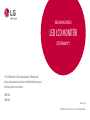 1
1
-
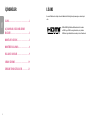 2
2
-
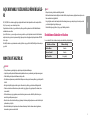 3
3
-
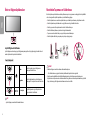 4
4
-
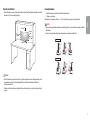 5
5
-
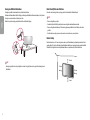 6
6
-
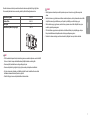 7
7
-
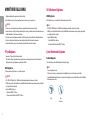 8
8
-
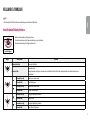 9
9
-
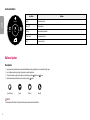 10
10
-
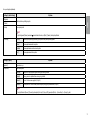 11
11
-
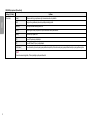 12
12
-
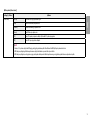 13
13
-
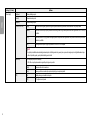 14
14
-
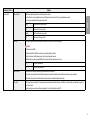 15
15
-
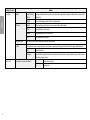 16
16
-
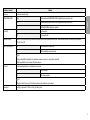 17
17
-
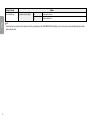 18
18
-
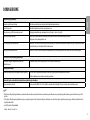 19
19
-
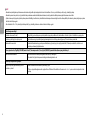 20
20
-
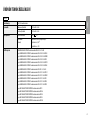 21
21
-
 22
22
-
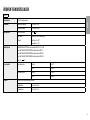 23
23
-
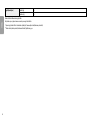 24
24
-
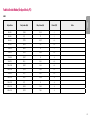 25
25
-
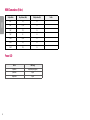 26
26
-
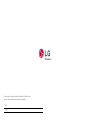 27
27
LG 34WL500-B Kullanici rehberi
- Kategori
- TV'ler
- Tip
- Kullanici rehberi
- Bu kılavuz aynı zamanda aşağıdakiler için de uygundur:
İlgili makaleler
-
LG 34WL50S-B Kullanici rehberi
-
LG 29WN600-W Kullanici rehberi
-
LG 34WN780-B Kullanici rehberi
-
LG 34WN780-B Kullanici rehberi
-
LG 34WN700-B Kullanici rehberi
-
LG 34WN700-B Kullanici rehberi
-
LG 32QN600-B Kullanici rehberi
-
LG 27UL650-W Kullanici rehberi
-
LG 32QN650-B Kullanici rehberi
-
LG 27UL850-W Kullanici rehberi